Содержание
После первого появления планшета на рынке компьютерных устройств, не прошло и года, как планшетный ПК стал самостоятельной единицей. Мировые бренды, как Samsung и Apple пытаются захватить, как можно большую долю на рынке. А не которые компании, которые имеют чуть меньше репутации маленькими, но уверенными шагами поднимаются к олимпу величия. И вот теперь российская сотовая компания Билайн вмести с ZTE, выпустили первый брендовый планшет билайн.
Это один из самых недорогих планшетных компьютеров на российском рынке. За достаточно символическую цену покупатель получает полнофункциональный планшет на операционной системе Android версии 2.1, которую можно обновить до более новой, инструкция будет приложена в конце статьи.
Размещение функциональных разъемов и кнопок на планшете:
- Кнопка включения/выключения и перехода в ждущий режим;
- Настройка громкости;
- Экран;
- Разъем для наушников;
- Датчик освещенности;
- Встроенный динамик;
- Индикатор;
- Кнопка «Домой»;
- Кнопка «Меню»;
- Кнопка «Возврат»;
- Съемная крышка;
- Камера;
- Динамик;
- Разъем для зарядки;
- Встроенный микрофон.
Как правило, брендовый планшет билайн м2 имеет соответствующую упаковку, на которой можно найти изображение самого планшета, его название, цветовая грамма компании и некоторые технические характеристики.
Комплектация, как обычно у аналогичных планшетов одинаковая: сам планшет, устройство для зарядки планшета, кабель USB для синхронизации с компьютеров, наушники, гарантийный талон, руководство по эксплуатации и установленная карта памяти на 2ГБ.
Технические характеристики
Технические параметры планшет beeline, имеет стандартные для аналогичных планшетов с предустановленной версией Android 2.1. Семидюймовый сенсорный экран с разрешением 800х480 пикселей. Оборудован одноядерным процессором с тактовой частотой 600 МГц, оперативная память, как и внутренняя, составляет 512 МБ. Имеет встроенные модули: Wi-Fi, 3G, Bluetooth, к дополнению установлены компас, GPS, FM, сенсор близости. Имеет две камеры фронтальную и тыловую, 0,3 Мп и 3,2 с автофокусом, но без вспышки.
При нормальной и умеренной эксплуатации батареи хватает на весь рабочий день, но если же смотреть видео и сидеть все время в Интернете его хватит на 4-6 часов в зависимости от настроек. При весе в 402 грамма и габаритах 192х110х12,6 миллиметров он очень удобно лежит в руках.
Настройки планшета
Здесь размещены самые использующиеся приложения, такие как телефонная связь, смс-сообщения, контакты, приложения, настройки, браузер. Также можно узнать точно время и дату, посмотреть подключения устройства через USB, подключения к сети Интернета через 3G или Wi-Fi.
Так данное устройство является брендовым, поэтому на нем первоначально работают только карточки компании Билайн, но пожеланию можно разблокировать данную функцию. Поэтому мы рассмотрим этапы установки билайн интернет для планшета.
Для того чтобы перейти в главное меню приложений, нужно нажать на рабочем столе ярлык «Приложения», после чего откроется данное меню. Как видим, планшет уже имеет ряд предустановленных программ для удобного использования на первоначальном этапе эксплуатации.
Сейчас нам нужно перейти к настройкам, поэтому следует найти ярлык «Настройки» на рабочем столе либо в списке приложений на ваше усмотрение.
Так как мы сейчас будем рассматривать, как подключить планшет к интернету через сим карту билайн, то перед этим нужно вставить SIM-карту в соответствующий слот.
Для начала, как показано на картинке снимаем заднюю крышку. Главное аккуратно, чтобы не повредить крепежную систему.
Как показано на картинке выше, вставляем SIM-карту, рядом находится и слот для карты памяти.
После вставки SIM-карты включаем устройство и переходим к настройкам мобильного интернета от Билайн. Находим в списке приложений ярлык «Настройки», нажимаем и ждем появления окна настроек.
Переходим в беспроводные сети, к сожалению, графический интерфейс меню и самой операционной системы может быть другим на вашем устройстве – все это зависит от версии ОС, которая установлена на устройстве.
Переходим к Мобильным сетям для создания новой точки мобильного интернета
Обязательно включаем «Передачу данных», на ваших выбор можно включить «Интернет-роуминг», тогда придется постоянно следить за трафиком. Зажимаем «Точку доступа» либо жмем на планшете кнопку «Функции ( )» и нажимаем создать новую точку, где нужно будет заполнить соответствующие поля:
)» и нажимаем создать новую точку, где нужно будет заполнить соответствующие поля:
APN: internet.beeline.ru
Имя пользователя: beeline
Пароль: beeline
После этого опять нажимаем на кнопку «Функции», Сохраняем все настройки и перезагружаем устройство. На этом инструкция, как настроить интернет билайн на планшете окончена.
Важно знать, что если Вас не устраивает данные интернет, можно в сервисном центре разблокировать функцию на других сотовых операторов, как упоминалось выше.
Чтобы позвонить с планшета нужно перейти к программе «Телефон» и включить ее.
Как видим, перед нами открывает обычное окно набора номера, надеюсь, пользоваться телефонами все умеют. Ничего сложно в наборе номера и нажатия кнопки «Позвонить» нет.
Отправка сообщения с планшетного компьютера компании Билайн тоже очень проста в реализации.
В списке приложений или на рабочем столе находим приложение «Сообщения», нажимаем на нее и в появившемся окне выбираем создать новое сообщение, далее вводим телефон, кому хотим отправить сообщение. Для ввода сообщение нужно нажать на поле «Ввода текста».
Установка новой прошивки на планшет
Инструкция
- Для начала скачиваем прошивку с официального сайта, компании http://m2.beeline.ru/upgrade.wbp?region=msk, вмести с прошивкой, будет идти и сама программа для обновления. Если же вдруг Вас не устраивает официальная прошивка в поиске можно набрать планшет билайн м2 прошивка и скачать более свежую, но в таком случаи только Вы будите нести ответственность за последствия не правильной установки новой версии ОС.
- Перед установкой убедитесь в том, что планшет полностью заряжен!
-
Теперь нужно перевести работу планшета в режим FTM для этого выключаем устройство и нажимаем кнопки: включения(1) и уменьшения громкости(2) на 10 секунд, до появления на экране соответствующей надписи FTM/
Теперь из архива запускаем программу для прошивки Sales_BeelineV1.00.02.exe, через некоторое время появится окно программы.
- Теперь подключаем сам планшет через USB к компьютеру.
- Далее в автоматическом режиме начнется установка соответствующих драйверов на планшет.
- После установки, в области уведомления появится сообщение.
- В программе для прошивки станет активной кнопка «Запуска прошивки», нажать на нее и дождаться окончания установки.
- После успешного обновления устройства, в программе появится сообщении, нажать «Ок», отсоединить планшет, вытянуть батарею, вставить назад, и включить устройство вновь, кнопкой Power.
К дополнению, можно сказать, что данное ПО не рекомендуется устанавливать на другие устройства, так как последствия могут быть самыми разнообразными.
Так же перед покупкой следует в поиске набрать планшет билайн м2 отзывы, чтобы в полной мере узнать все минусы и плюсы данного планшета. Узнать какие проблемы бывают при эксплуатации, какие недочеты при сборке и все прочее. Так как в одном обзоре трудно вместить все самое нужно и полезное.
На последок можно сказать, что за такие деньги можно купить и получше планшет, но то что он является первым российским брендовым – это уже плюс компании производителя.

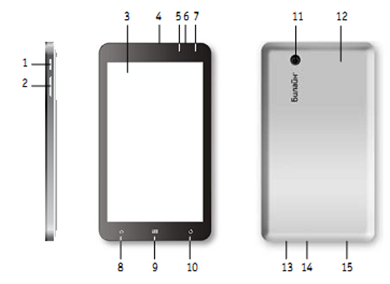


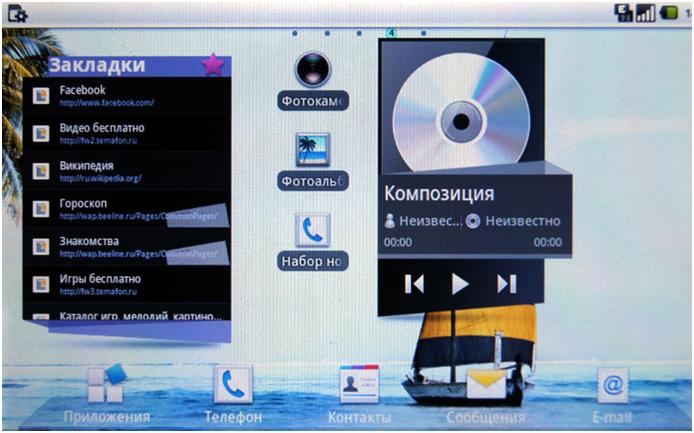
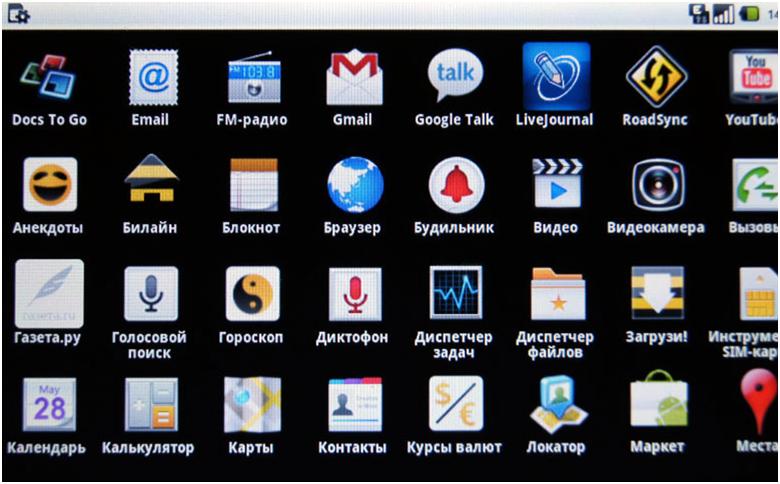
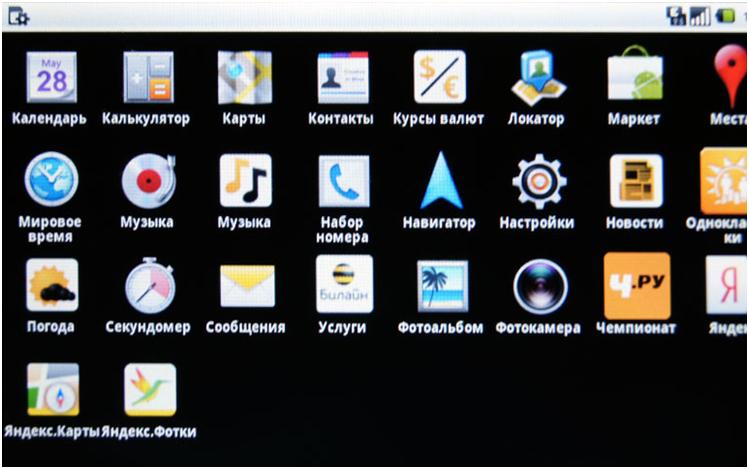
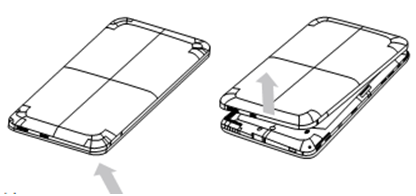

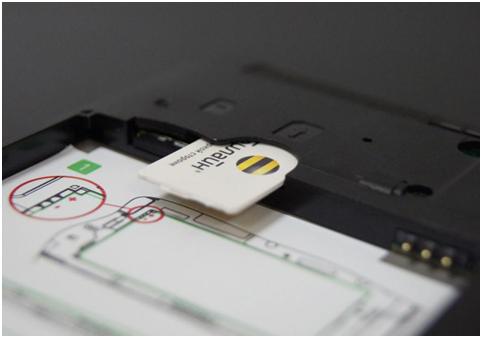

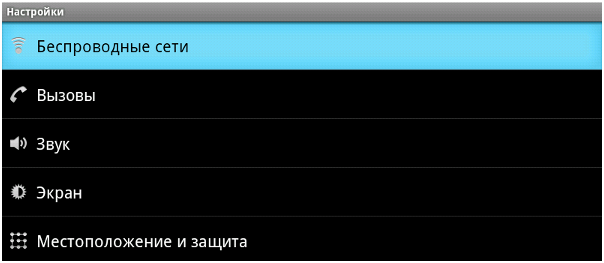
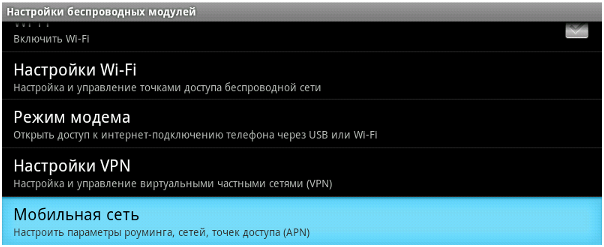
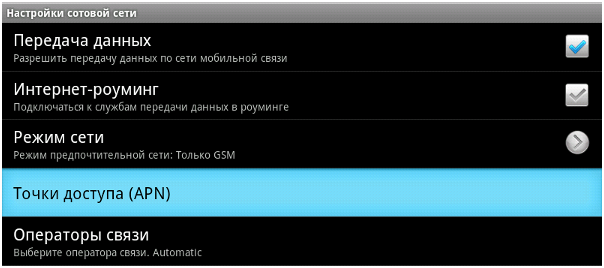
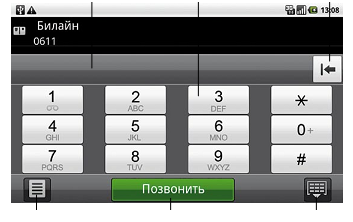
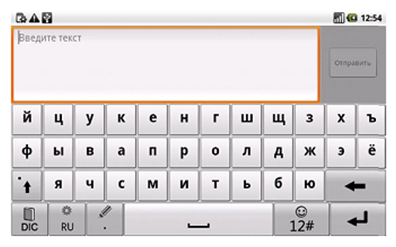
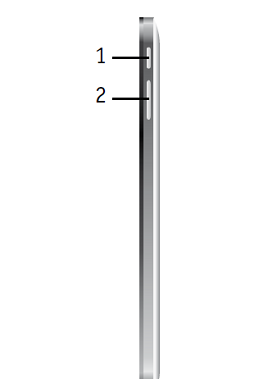


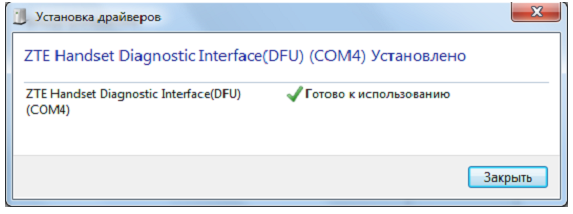

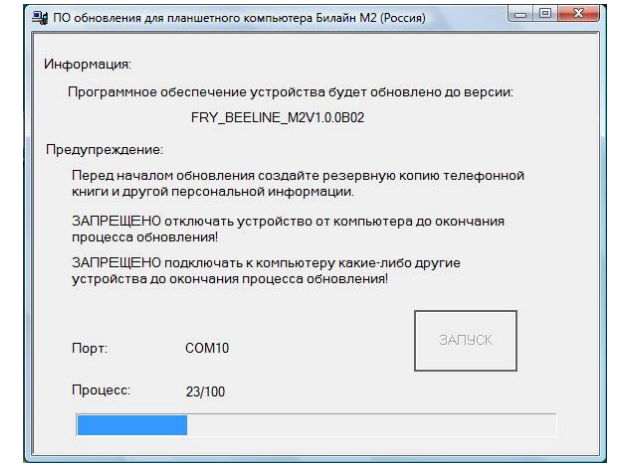

можно ли поставить обновленный Андроид на планшет, и как?
Ели у вас по какой либо причине лопнет(треснет) сенсорный экран то вы негде его не поменяете (проверено) ни кто не берется его делать (((
А в целом планшет класный
Конечно, Мариночка Вы правы!, но я то имел в виду замену 2-го Андроида на 4-й.
Как до Вас добраться и воспользоваться ВАшими услугами? Сколько стоит прошивка?